Tin tức
8 cách chuyển ảnh từ iPhone sang iPhone nhanh chóng
Có nhiều cách khác nhau để chuyển ảnh giữa các iPhone. Những cách chuyển ảnh dưới đây sẽ giúp bạn tiết kiệm thời gian đáng kể khi đổi điện thoại hay đơn giản là muốn chia sẻ những bức ảnh kỷ niệm với người thân, bạn bè.
Chuyển ảnh từ iPhone cũ sang iPhone mới
Khi bạn nâng cấp lên iPhone mới, Apple cung cấp một số cách khác nhau để chuyển ảnh từ iPhone cũ của bạn. Phương pháp tốt nhất tùy thuộc vào thời gian bạn có thể đợi để bắt đầu sử dụng thiết bị mới, tốc độ kết nối Internet, dung lượng lưu trữ iCloud mà bạn có và liệu bạn muốn chuyển mọi thứ hay chỉ chuyển ảnh. của tôi.
Khi bạn chuyển ảnh từ iPhone sang iPhone bằng một trong các tùy chọn này, bạn sẽ ghi đè thư viện ảnh trên iPhone mới. Điều đó có nghĩa là bạn không nên sử dụng những phương pháp này nếu bạn đã có ảnh trên iPhone mới mà bạn không muốn mất.
1. Sử dụng Quick Start để truyền dữ liệu
Khi bạn có một chiếc iPhone hoàn toàn mới chưa được thiết lập, bạn có thể sử dụng Bắt đầu nhanh để chuyển ảnh và dữ liệu khác sang đó một cách thuận tiện. Bắt đầu nhanh sử dụng WiFi để chuyển tất cả dữ liệu từ iPhone cũ sang iPhone mới, bao gồm ứng dụng, tin nhắn, cài đặt và ảnh.
Bạn không thể sử dụng một trong hai chiếc iPhone của mình trong khi quá trình bắt đầu nhanh diễn ra. Quá trình này có thể mất một giờ hoặc hơn tùy thuộc vào lượng dữ liệu bạn có. Để bắt đầu quá trình chuyển Bắt đầu nhanh, hãy di chuyển iPhone mới của bạn lại gần iPhone cũ sau khi khởi động. Sau đó, làm theo lời nhắc trên màn hình để chuyển dữ liệu từ iPhone cũ sang iPhone mới.
Sử dụng iCloud cho phép bạn sử dụng lại iPhone sớm hơn nhưng đó chỉ là một ý tưởng hay nếu tất cả dữ liệu của bạn đã được đồng bộ hóa với iCloud. Sau khi quá trình Bắt đầu nhanh hoàn tất, tất cả ảnh, ứng dụng và dữ liệu khác của bạn sẽ sẵn sàng để sử dụng trên iPhone mới.
2. Khôi phục iCloud hoặc bản sao lưu cục bộ
Nếu không có quyền truy cập vào iPhone cũ, bạn có thể sử dụng bản sao lưu hiện có để chuyển ảnh sang thiết bị mới của mình. Bản sao lưu iPhone bao gồm mọi ảnh, ứng dụng, tin nhắn và các phần dữ liệu khác được lưu trữ trên iPhone của bạn.
Bản sao lưu của bạn không bao gồm bất kỳ ảnh nào nếu bạn sử dụng Ảnh iCloud với tính năng tối ưu hóa bộ nhớ trên iPhone. Điều này là do ảnh của bạn được lưu trữ trong iCloud chứ không phải trên bộ nhớ iPhone của bạn.
Nếu chưa, bạn có thể tạo bản sao lưu iPhone mới bằng iCloud, Finder trên máy Mac hoặc ứng dụng Apple Devices trên PC Windows. Để tạo bản sao lưu iCloud, hãy truy cập Cài đặt > [Tên của bạn] > iCloud > Sao lưu iCloud và hãy nhấn Sao lưu ngay bây giờ.
Để tạo bản sao lưu cục bộ, hãy kết nối iPhone với máy tính, mở ứng dụng thích hợp, chọn thiết bị của bạn và nhấp vào Sao lưu ngay.
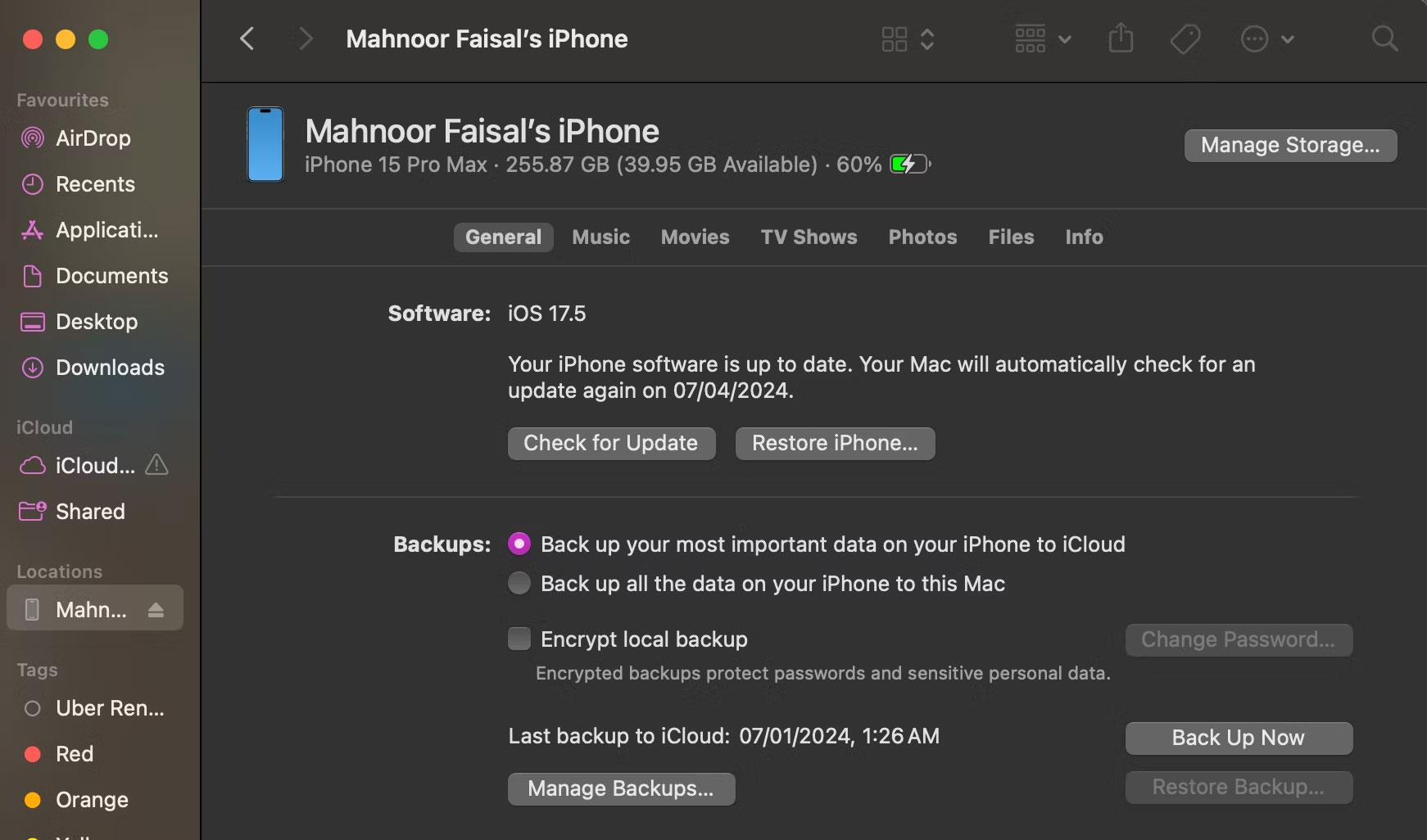
Sau khi tạo bản sao lưu, hãy làm theo lời nhắc thiết lập trên iPhone mới của bạn cho đến khi bạn đến trang Ứng dụng & Dữ liệu. Từ trang này, chọn khôi phục bản sao lưu iOS của bạn, quá trình này có thể mất một giờ hoặc hơn. Trong thời gian này, bạn có thể tiếp tục sử dụng iPhone cũ nếu vẫn còn.
3. Đăng nhập vào ảnh iCloud
Khi Ảnh iCloud được bật, iPhone của bạn sẽ tải mọi ảnh bạn chụp lên iCloud. Điều này làm cho toàn bộ thư viện ảnh của bạn có sẵn trên bất kỳ thiết bị nào khác sử dụng ID Apple của bạn. Vì vậy, hãy sử dụng Ảnh iCloud nếu bạn chỉ muốn chuyển ảnh sang iPhone mới mà không cần chạm vào các ứng dụng và dữ liệu khác.
Trên iPhone cũ của bạn, hãy truy cập Cài đặt > [Tên của bạn] > iCloud > Ảnh và bật công tắc bên cạnh Đồng bộ hóa iPhone này. IPhone của bạn sẽ tải tất cả ảnh lên iCloud. Theo dõi tiến trình tải lên này bằng cách cuộn xuống cuối ứng dụng Ảnh.
Khi tất cả ảnh của bạn đều có trên iCloud, hãy mở Cài đặt trên iPhone mới và đăng nhập bằng cùng một tài khoản Apple ID. Rồi đi thẳng [Tên của bạn] > iCloud > Ảnh và bật Đồng bộ hóa iPhone này.
Cách chuyển ảnh sang iPhone của người khác
Các phương pháp trên sẽ không hữu ích nếu bạn muốn chuyển ảnh từ iPhone của mình sang iPhone của bạn bè. Trong trường hợp này, bạn thường chỉ muốn gửi một vài ảnh cùng một lúc chứ không phải toàn bộ thư viện ảnh của mình.
Bạn có thể sử dụng bất kỳ phương pháp nào sau đây để gửi ảnh tới iPhone của bạn bè một cách thuận tiện mà không cần ghi đè lên ảnh đã có trên thiết bị của họ.
4. Chuyển ảnh bằng AirDrop hoặc NameDrop
AirDrop sử dụng kết nối WiFi và Bluetooth để truyền tệp không dây giữa hai thiết bị Apple bất kỳ. Khi bạn gửi ảnh bằng AirDrop, chúng sẽ được truyền ở chất lượng đầy đủ với tốc độ nhanh.
May mắn thay, việc sử dụng AirDrop trên iPhone khá đơn giản.
Một cách dễ dàng khác để làm điều đó là sử dụng NameDrop. Mặc dù NameDrop chủ yếu được sử dụng để chia sẻ thông tin liên hệ không dây nhưng bạn cũng có thể sử dụng nó để chia sẻ ảnh từ iPhone này sang iPhone khác, miễn là cả hai thiết bị đều chạy iOS 17 trở lên.
Chỉ cần chọn hình ảnh bạn muốn chia sẻ và đặt iPhone của bạn cạnh cạnh trên của iPhone kia. Sau khi hoàn tất, bạn sẽ thấy tên thiết bị của mình xuất hiện trên iPhone nhận. Tất cả những gì bạn cần làm là nhấn Chia sẻ và chờ đợi NameDrop phát huy tác dụng kỳ diệu của nó!
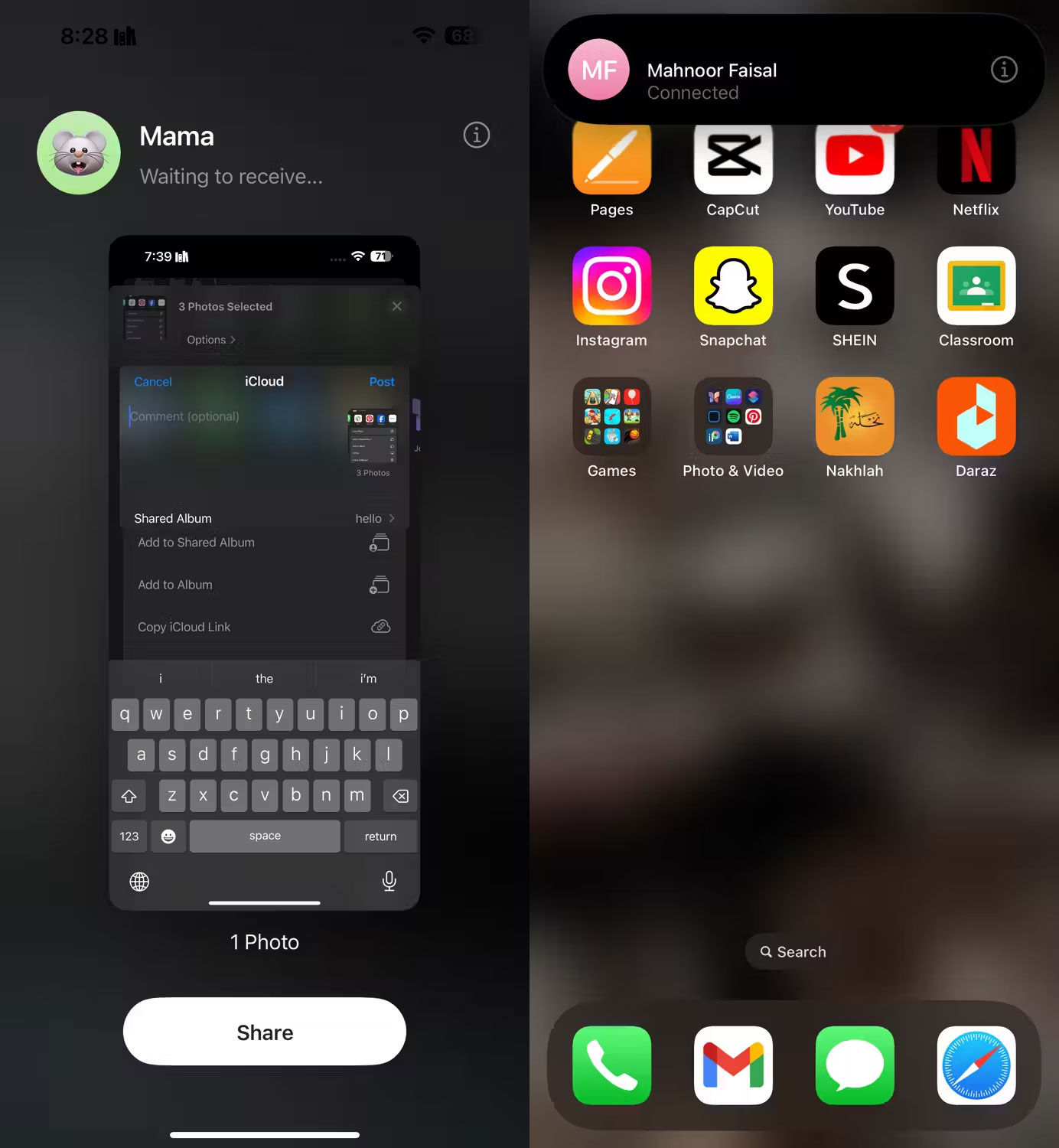
Thật không may, nếu một trong hai iPhone không hỗ trợ iOS 17, bạn sẽ phải sử dụng phương pháp khác.
5. Chia sẻ liên kết iCloud tới ảnh của bạn
Nếu bạn sử dụng Ảnh iCloud, một trong những cách dễ nhất để chuyển ảnh sang iPhone khác là sử dụng liên kết iCloud. Sau khi tạo liên kết iCloud cho ảnh của mình, bạn có thể chia sẻ liên kết đó với bất kỳ ai qua ứng dụng văn bản, email và tin nhắn tức thời.
Để tạo liên kết iCloud, hãy mở ứng dụng Ảnh và chọn (các) ảnh bạn muốn chia sẻ. Nhấn nút Chia sẻsau đó cuộn xuống và nhấn Nhận liên kết iCloud. iPhone của bạn sẽ mất một chút thời gian để chuẩn bị những bức ảnh đó trong iCloud và lưu liên kết vào khay nhớ tạm của bạn.
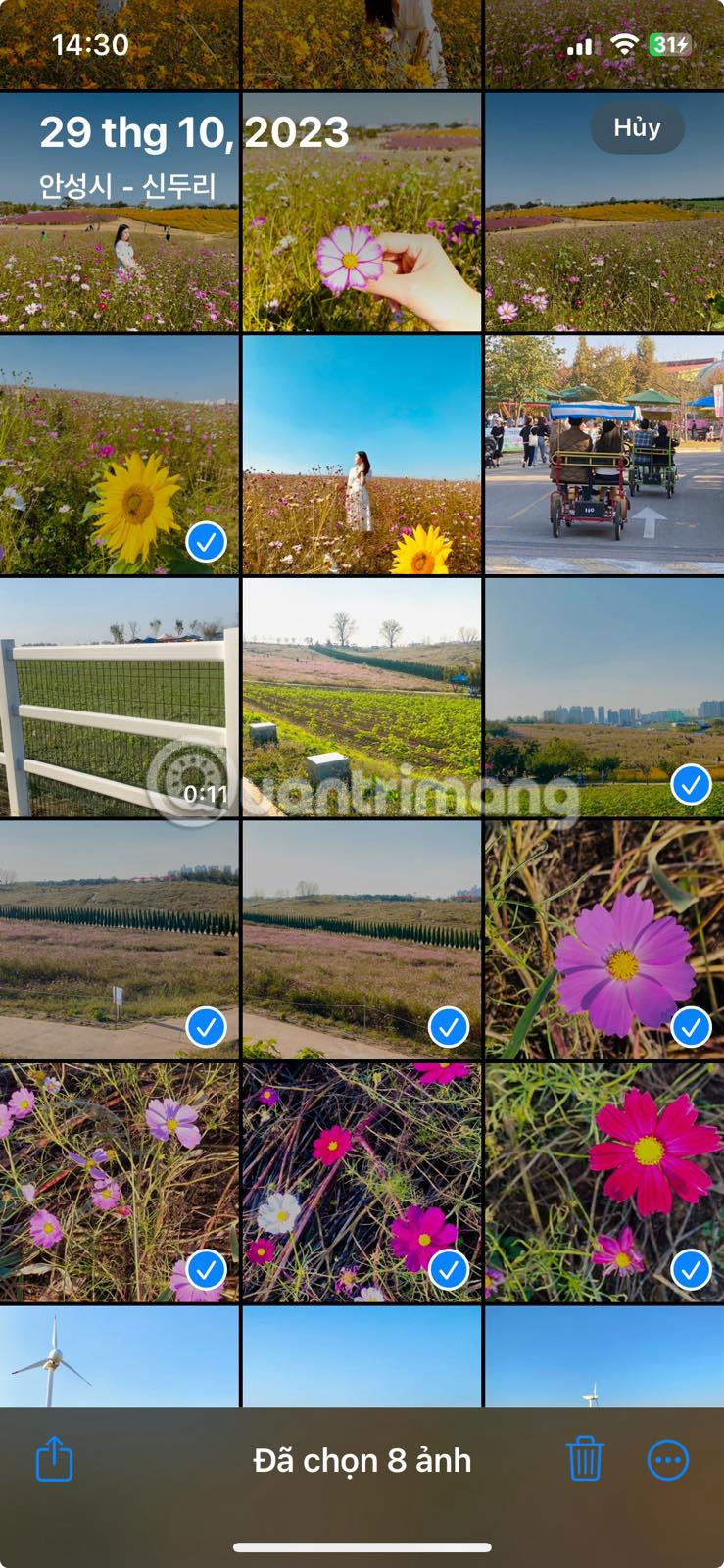
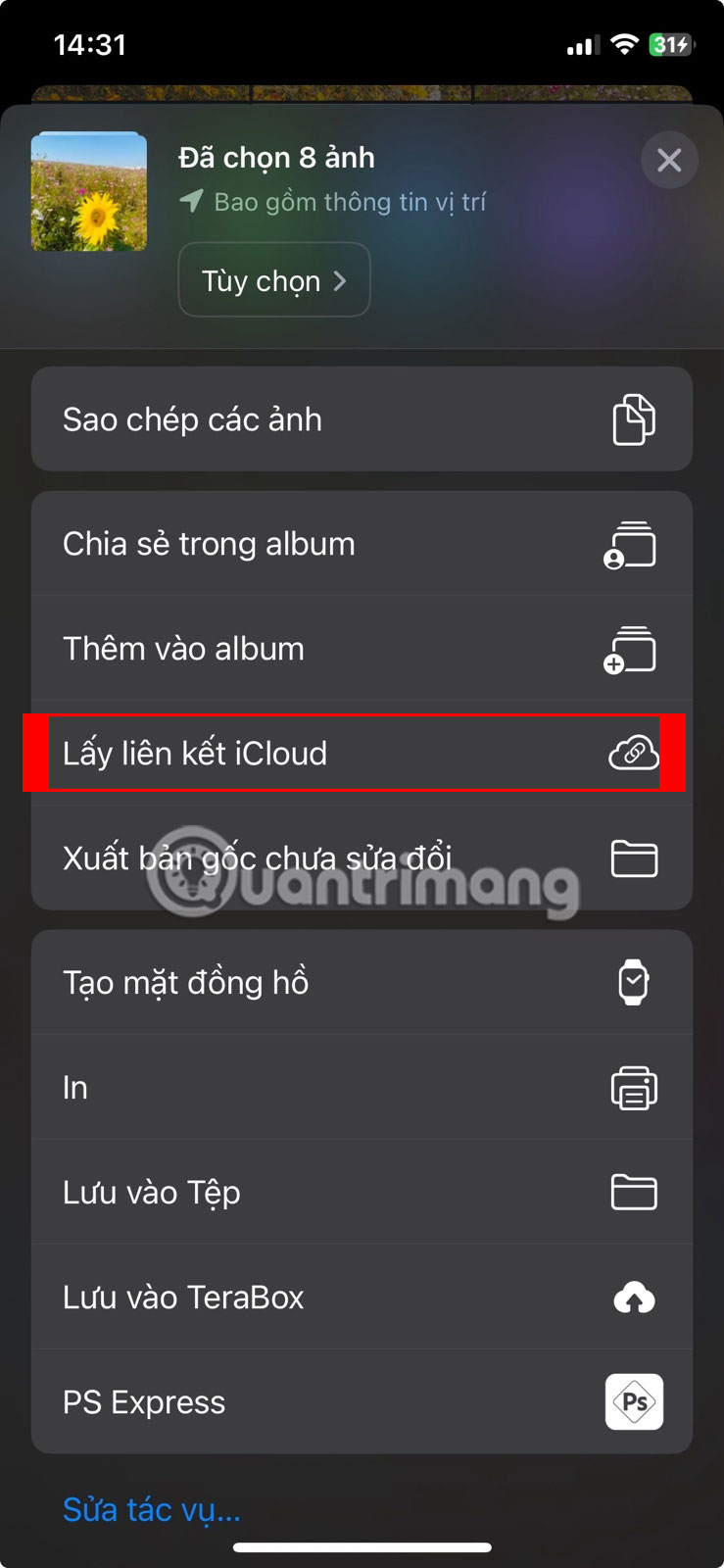
Dán liên kết vào tin nhắn cho bạn bè của bạn để họ có thể tải ảnh xuống iPhone của họ.
6. Tải ảnh của bạn lên dịch vụ lưu trữ đám mây
Cách tốt nhất để chuyển ảnh từ iPhone này sang iPhone khác mà không cần sử dụng iCloud là lưu chúng vào một dịch vụ lưu trữ đám mây khác, như Google Drive, Dropbox hoặc OneDrive.
Tải xuống và đăng nhập vào ứng dụng lưu trữ đám mây có liên quan trên iPhone của bạn. Sau đó, chọn (các) ảnh bạn muốn chia sẻ trong ứng dụng Ảnh. Nhấp chuột Chia sẻ và cuộn qua hàng ứng dụng thứ hai trong bảng chia sẻ để tìm ứng dụng lưu trữ đám mây của bạn. Bạn có thể cần phải nhấn Hơn ở cuối hàng để xem thêm ứng dụng.
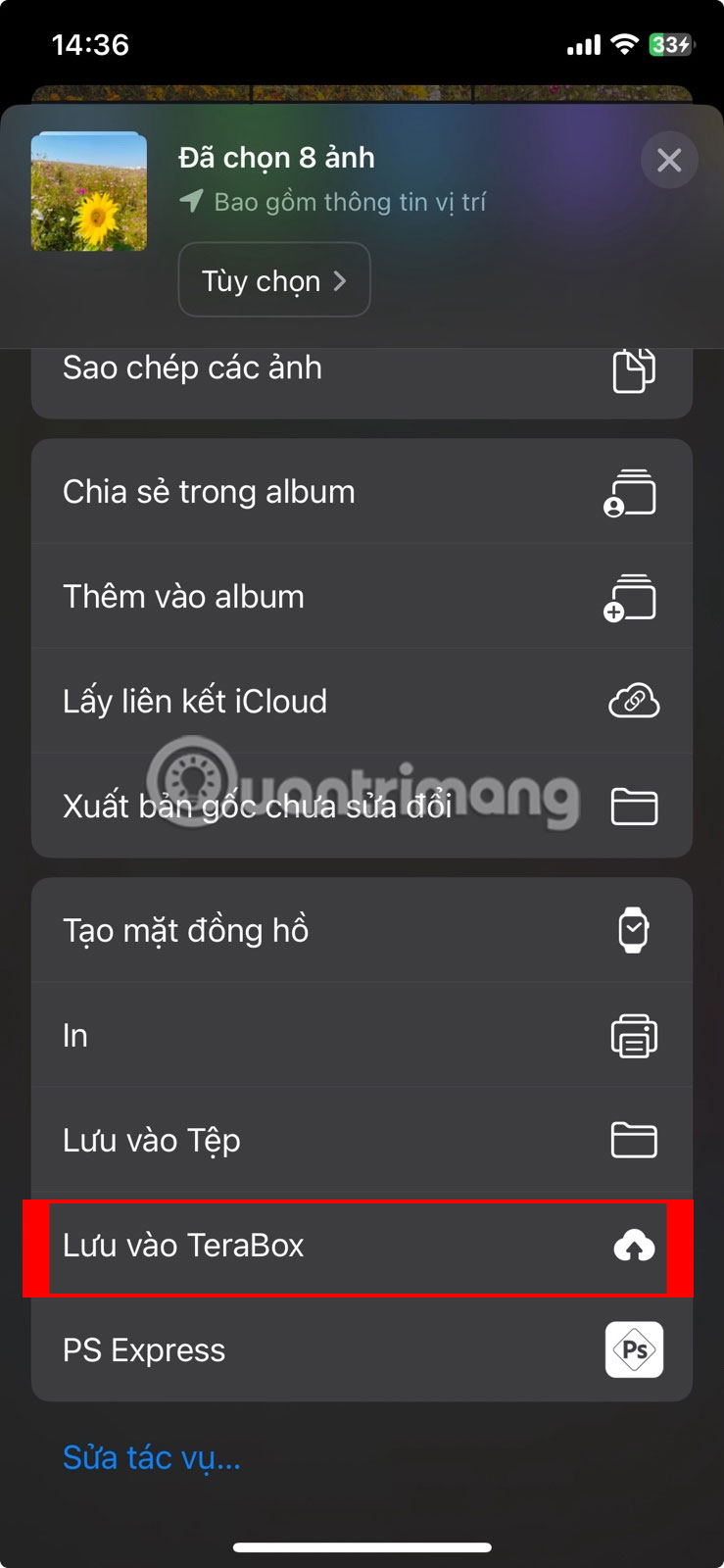
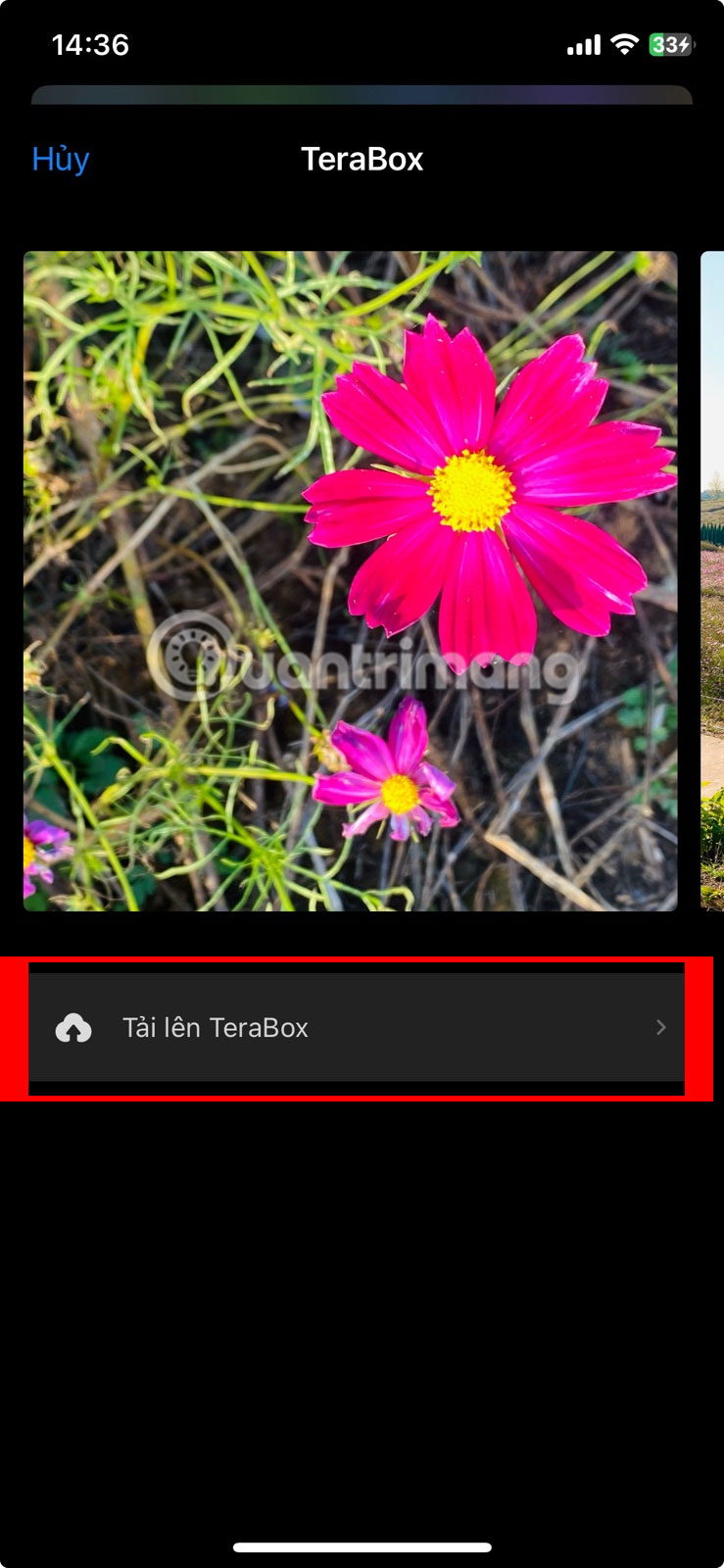
Sau khi chọn ứng dụng lưu trữ đám mây, một cửa sổ pop-up sẽ hiện ra để bạn chọn nơi lưu những bức ảnh đó. Sau khi quá trình tải lên hoàn tất, hãy chia sẻ liên kết đến các tệp đó từ bên trong ứng dụng lưu trữ đám mây có liên quan. Ví dụ: nếu bạn muốn lưu hình ảnh vào Google Drive, tất cả những gì bạn cần làm là chọn ứng dụng từ bảng chia sẻ và nhấn Tải lên.
7. Tạo album chia sẻ iCloud
Cho dù bạn có sử dụng Ảnh iCloud hay không, bạn đều có thể sử dụng iCloud để tạo album ảnh để chia sẻ với người khác. Điều này cho phép bạn chia sẻ album có tối đa 5.000 ảnh với tối đa 100 người khác nhau.
Mở ứng dụng Ảnh và chọn (các) ảnh bạn muốn chia sẻ. Sau đó, nhấp vào nút Chia sẻ và lựa chọn Chia sẻ trong album. Nhập tên album rồi nhấn Kế tiếp. Chọn người nhận, sau đó chạm vào Tạo nên.
Bất kỳ ai được bạn chia sẻ ảnh trên iPhone đều có thể thêm ảnh của riêng họ hoặc nhận xét và tải xuống ảnh bạn thêm vào album được chia sẻ.
8. Gửi ảnh của bạn bằng tin nhắn văn bản
Có lẽ cách dễ nhất để chuyển ảnh từ iPhone của bạn sang iPhone của người khác là gửi chúng bằng iMessage. Nếu iMessage không có sẵn, bạn vẫn có thể gửi ảnh qua MMS trong ứng dụng Tin nhắn. Tuy nhiên, nhà cung cấp dịch vụ di động của bạn có thể tính phí tin nhắn MMS và chất lượng sẽ kém.
Mở ứng dụng Tin nhắn và bắt đầu cuộc trò chuyện với người bạn muốn gửi ảnh. Nhấn vào biểu tượng dấu cộng (+) bên cạnh hộp văn bản và chọn Hình ảnh từ danh sách tùy chọn. Sau đó, chọn (các) ảnh bạn muốn chuyển và nhấn nút Gửi.
Tùy thuộc vào tốc độ Internet và gói dịch vụ của bạn, Tin nhắn có thể nén ảnh bạn gửi để giảm thời gian truyền và mức sử dụng dữ liệu.
Sử dụng các phương pháp trên, bạn sẽ có thể chuyển ảnh từ iPhone này sang iPhone khác mà không gặp bất kỳ khó khăn nào. Hãy sử dụng chúng khi bạn thiết lập thiết bị iOS mới hoặc cần chia sẻ hình ảnh với bạn bè.
- FPT Telecom làm việc cả ngày lễ, thứ 7 và chủ nhật, quý khách có nhu cầu đăng ký hoặc tham khảo các gói cước hay liên hệ thông tin đăng ký dịch vụ quý khách hàng vui lòng liên hệ qua web hoặc các thông tin bên dưới để nhân viên hỗ trợ 24/7.
- FPT Telecom – Công Ty Cổ Phần Viễn Thông FPT
- Mobile : 098.1489.411
- Website: https://fpt8.com
Cảm ơn quý khách đã tin tưởng và sử dụng dịch vụ mà FPT Telecom cung cấp, chúng tôi sẽ luôn cập nhật các chương trình ưu đãi khuyến mãi lắp mạng FPT tại Website: https://fpt8.com



